Иако је добијање Роцки Линук-а 9 као подразумеваног ОС-а одлична идеја, прелазак са једног оперативног система на други је увек тежак. Због тога увек препоручујемо корисницима да испробају нови ОС на ВиртуалБок-у, а затим га користе као тренутни ОС система.
У овом водичу ћемо објаснити комплетан и поједностављен метод за инсталирање Роцки Линук 9 на ВиртуалБок. Можете пратити овај водич да бисте инсталирали и подесили Роцки Линук 9 на ВиртуалБок-у за Виндовс, мацОС и Линук.
Како инсталирати Роцки Линук 9 на ВиртуалБок
Пре него што инсталирате Роцки Линук 9 на ВиртуалБок, следите дате предуслове:
РАМ: Иако је Роцки Линук-у 9 потребно најмање 2 ГБ РАМ-а да би исправно радио, обично се разликује према захтевима корисника. На пример, систем захтева већу алокацију РАМ-а ако желите да користите апликације које захтевају велике ресурсе. Дакле, додела РАМ-а зависи од ваших потреба, али доделите само мало ресурса ВиртуалБок-у јер ће то сигурно изазвати проблеме са вашим хост системом.
Складиште: Морате да доделите најмање 20 ГБ простора за складиштење да бисте покренули Роцки Линук 9 на ВиртуалБок-у.
ВиртуалБок инсталација: Преузмите и инсталирајте ВиртуалБок са свог званични сајт .
Интернет конекција: Да бисте подесили Роцки Линук 9 на ВиртуалБок-у, морате имати стабилну интернет везу.
Када испуните све дате предуслове за Роцки Линук 9, хајде да га инсталирамо у ВиртуалБок:
Прво преузмите Роцки Линук 9 ИСО са његове званичне веб странице. Овде морате да кликнете на ДВД архитектуре „к86_64“ да бисте преузели ИСО датотеку.
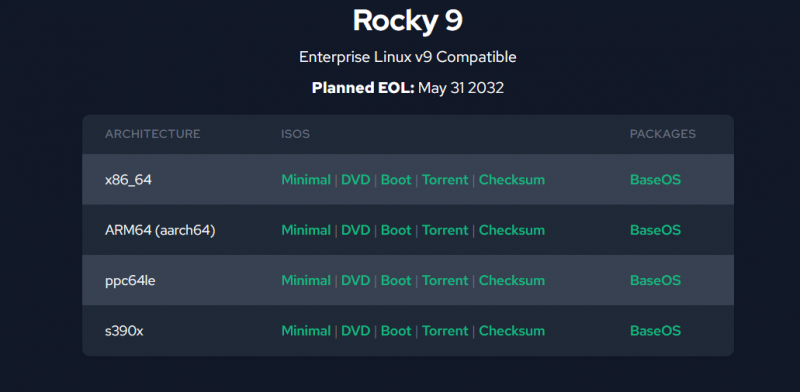
Отворите ВиртуалБок, а затим кликните на дугме „Ново“ или притисните ЦТРЛ+Н да започнете креирање новог виртуелног система.
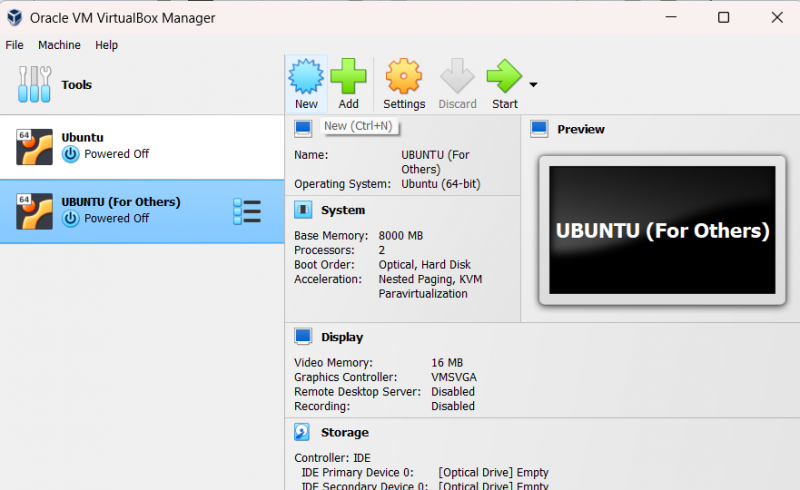
Овде треба да унесете име Линук ОС-а, а ВиртуалБок ће аутоматски изабрати његов Линук тип. Ако не наведе тип ОС-а аутоматски, изаберите „Линук и Ред Хат 9.к (64-бит)“ као верзију ОС-а.
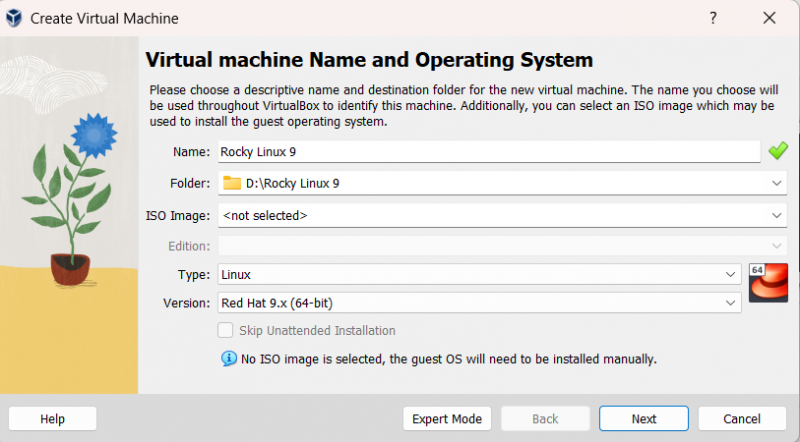
Сада кликните на дугме „Даље“ и доделите величину меморије. Роцки Линук 9 обично захтева 2048 МБ меморије, али можете је повећати према вашим потребама. Штавише, изаберите два ЦПУ-а јер ОС понекад показује грешке ако користите један ЦПУ.
Након што доделите меморију, кликните на дугме „Даље“ да бисте прешли на прозор за доделу виртуелног диска.
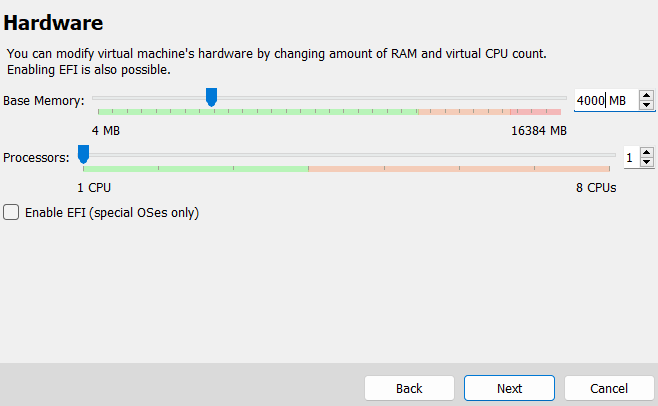
Сада доделите виртуелни диск и Роцки Линук 9 са минималним простором за складиштење од 20 ГБ, али изаберите у складу са тим.
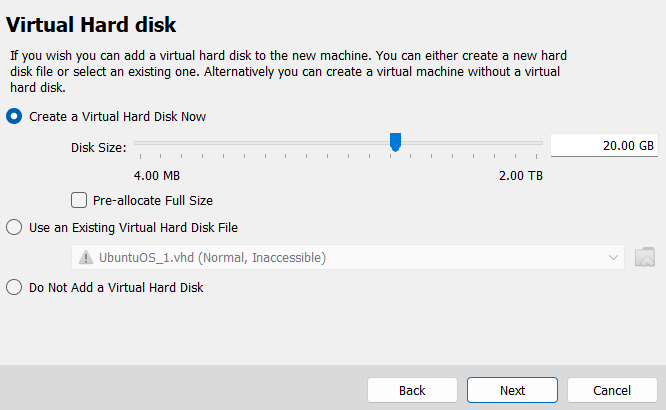
Сада сте успешно подесили Роцки Линук 9, тако да је време да додате ИСО датотеку за виртуелни систем. Дакле, кликните на дугме „Подешавања“ или притисните тастере ЦТРЛ+С.
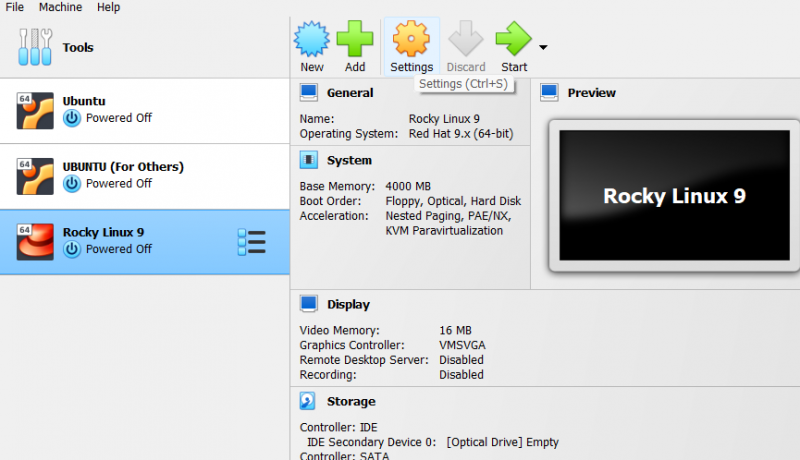
У прозору „Подешавања“ кликните на опцију „Складиштење“. Овде можете да изаберете оптичку диск јединицу Роцки Линук 9.
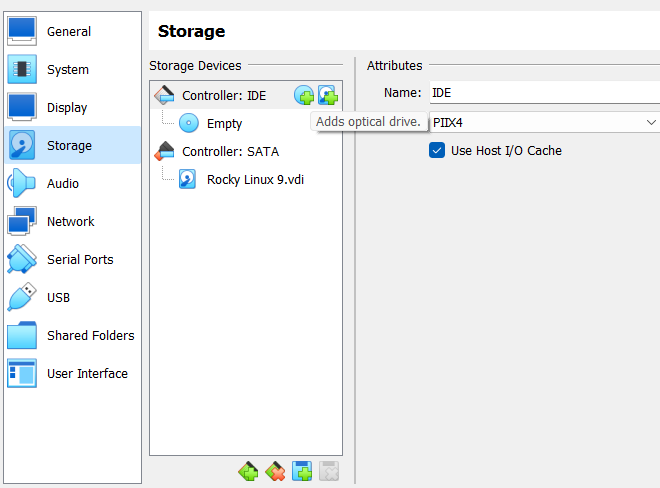
У овом одељку кликните на опцију „Додај оптичку диск јединицу“. Затим пронађите фасциклу у коју сте преузели ИСО датотеку.
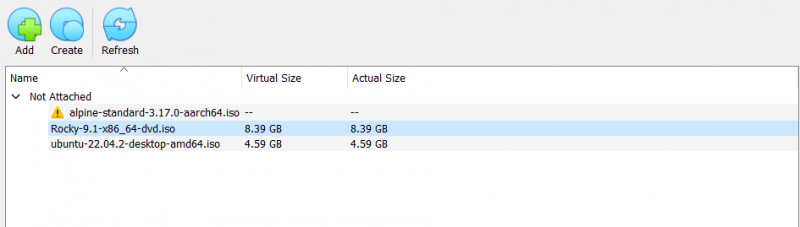
Након што сте све подесили, сада можете покренути Роцки Линук из главног прозора ВиртуалБок-а.
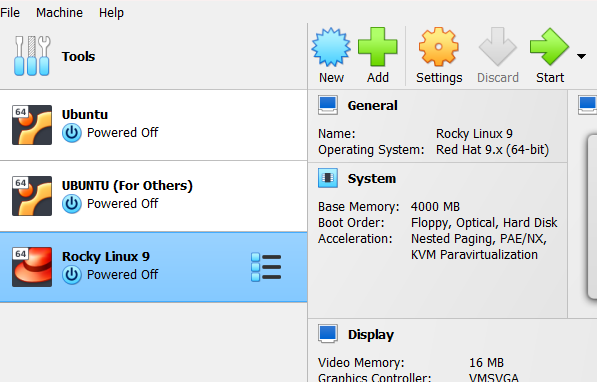
Кликните на дугме „Старт“ и систем ће отворити нови прозор за ОС. Овде изаберите „Инсталирај Роцки Линук 9“.

Сада ће систем почети да конфигурише ОС да започне процес инсталације.
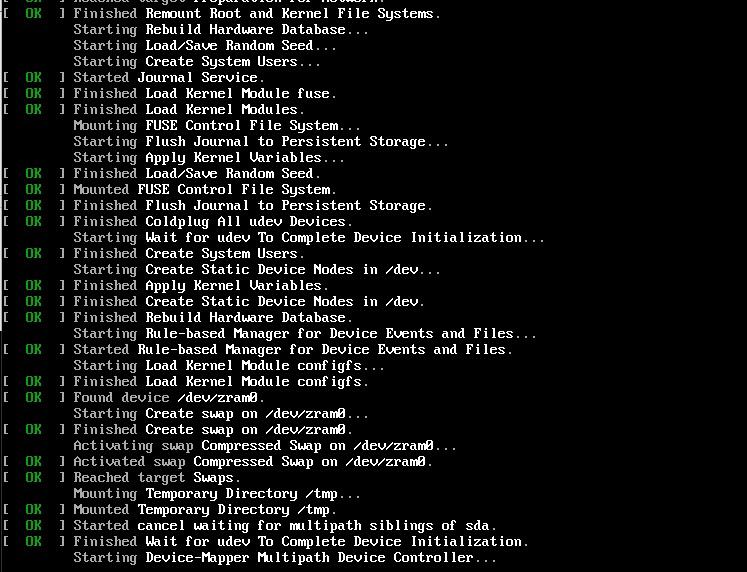
Након успешне конфигурације, од вас ће бити затражено да у новом прозору изаберете системски језик.

Изаберите језик и кликните на дугме „Настави“ да бисте прешли на следећи прозор. У следећем прозору померите се надоле и кликните на „Роот Пассворд“ да бисте подесили роот приступ.
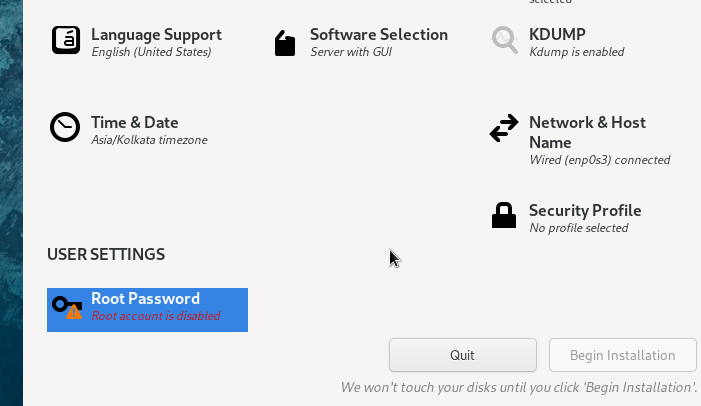
Када завршите, кликните на дугме „Започни инсталацију“ да бисте започели процес.
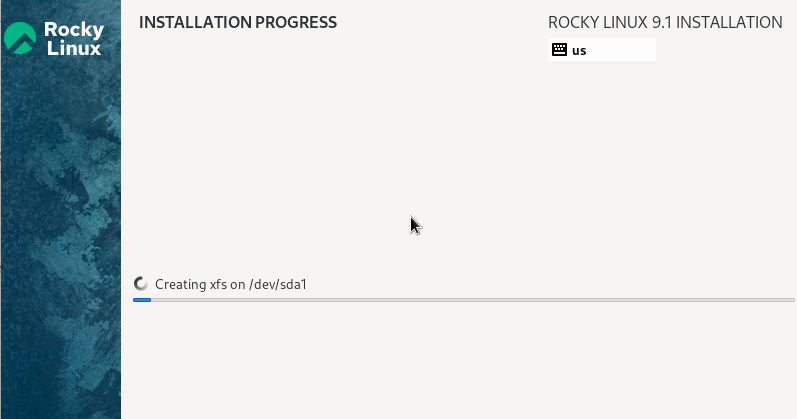
Након успешног процеса инсталације, систем ће од вас тражити да поново покренете систем. Кликните на дугме „Поново покрени“.
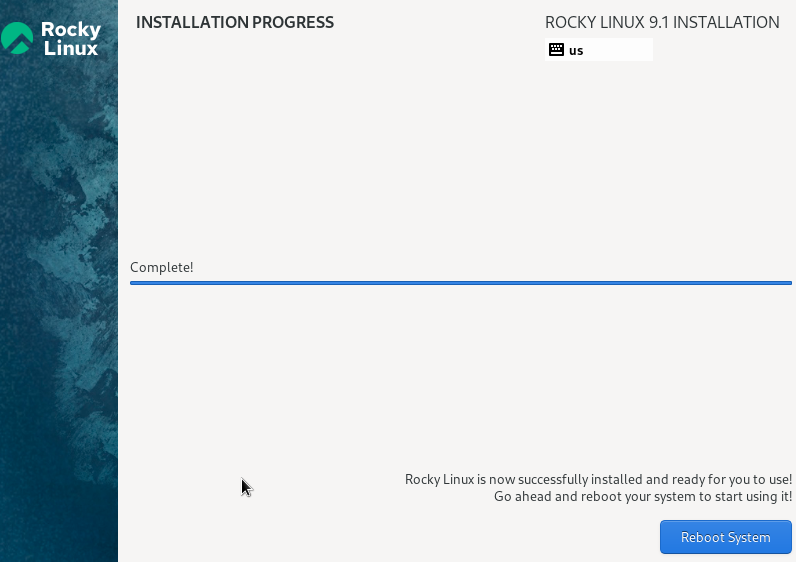
Сада можете да приступите Роцки Линук-у 9 након успешног поновног покретања. Дакле, кликните на „Старт Сетуп“ да бисте кренули даље.
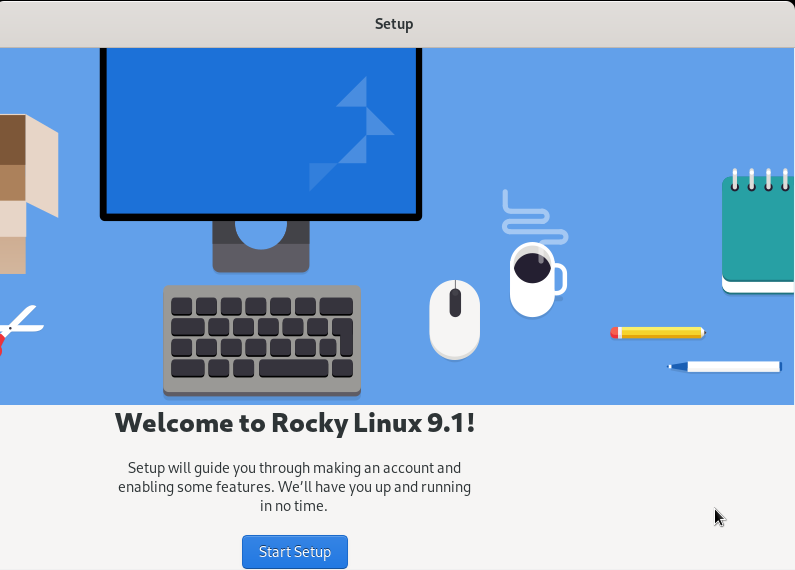
У одељку „О вама“, систем ће од вас тражити да подесите корисничко име и пуно име.

Коначно, можете приступити Роцки Линук-у 9. Крените у обилазак да бисте разумели све о систему.
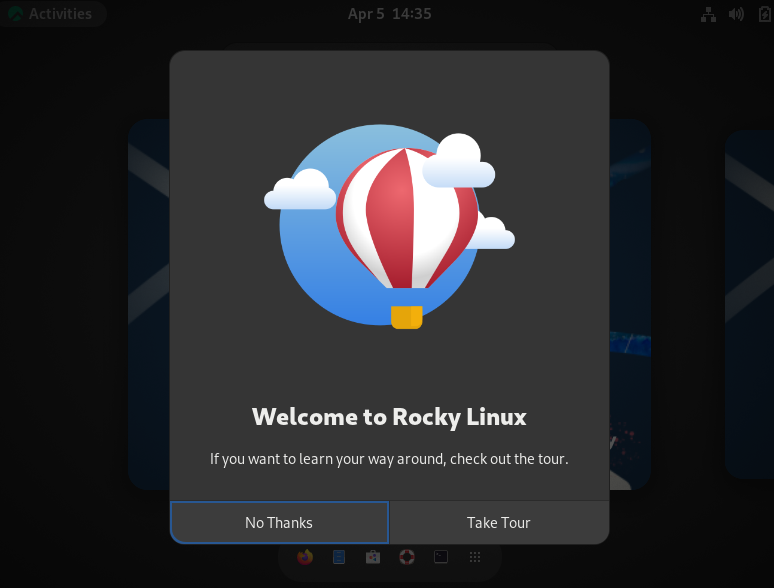
Белешка: Ако не можете да померите курсор из прозора виртуелне машине Роцки Линук 9, притисните десно дугме ЦТРЛ да бисте га отпустили.
Закључак
Ово је све о једноставном начину да инсталирате Роцки Линук 9 на ВиртуалБок. Најновије ажурирање за Роцки Линук је 9.1 које је објављено 22. новембра 2022. и подржава архитектуре к86_64, ппц64ле, с390к и аарцх64. Међутим, можете користити наведене кораке да инсталирате Роцки Линук 9.1 пошто смо такође користили 9.1 ИСО.